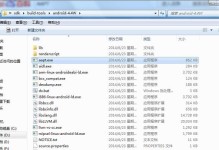在现代科技发达的社会中,操作系统是电脑运行的核心。Windows10作为目前最流行的操作系统之一,更是被广泛应用于各个领域。而要安装Windows10,通常需要使用光盘或者下载ISO镜像进行安装,但这些方式都比较繁琐。本文将介绍使用U盘进行Windows10装机的简单教程,让您轻松搞定。
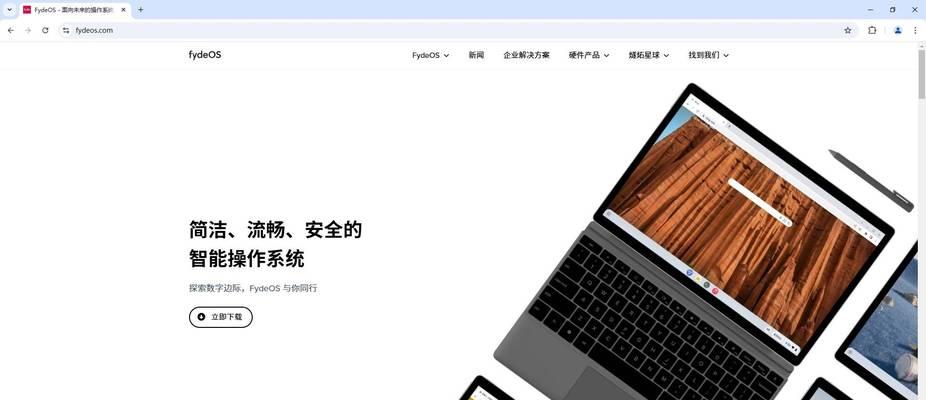
准备工作
在开始之前,您需要准备一台可用的电脑、一个空白的U盘(建议容量大于8GB)、以及一个可靠的网络连接。
下载Windows10ISO镜像文件
打开浏览器并访问微软官方网站,在下载页面上选择合适的版本和语言,并下载Windows10ISO镜像文件。

格式化U盘
连接U盘到电脑上后,打开“我的电脑”或“此电脑”,找到对应的U盘,右键点击并选择“格式化”。在弹出的窗口中,选择默认选项并点击“开始”按钮进行格式化。
创建Windows10启动盘
下载并安装一个名为Rufus的免费工具,打开该软件后,在“设备”下拉菜单中选择您的U盘。在“引导选择”部分中点击“选择”,找到并选择之前下载的Windows10ISO镜像文件。点击“开始”按钮创建启动盘。
设置BIOS
重启电脑,在开机的同时按下相应的快捷键进入BIOS设置界面。在“引导选项”或“启动顺序”中,将U盘作为第一引导选项。
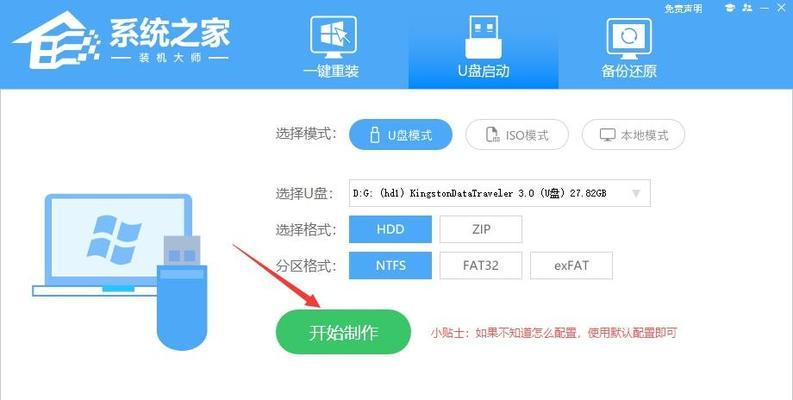
安装Windows10
保存并退出BIOS设置后,电脑将从U盘启动。按照屏幕上的指示进行操作,选择合适的选项并同意许可协议,然后等待安装过程完成。
重启电脑
安装完成后,系统会要求重启电脑。在重启过程中,请记得拔掉U盘,以免再次从U盘启动。
设置个人偏好
根据您的个人喜好和需求,对新安装的Windows10进行基本设置,如语言、地区、网络等。
安装驱动程序
连接到互联网后,Windows10会自动下载并安装部分驱动程序。然而,为了确保系统正常运行,您可能需要手动安装一些特定的驱动程序。
安装常用软件
根据个人需求,下载并安装一些常用的软件,如浏览器、办公套件、媒体播放器等。
更新Windows10
打开Windows10的设置界面,点击“更新和安全”选项,然后点击“检查更新”。系统会自动下载并安装最新的更新,以确保系统的安全性和稳定性。
定期备份数据
为了避免数据丢失,建议定期备份重要文件和数据。Windows10提供了多种备份选项,您可以根据实际需求选择合适的方式进行备份。
优化系统性能
通过关闭不必要的启动项、清理系统垃圾文件、优化电源设置等方式,可以提升Windows10的系统性能。
解决常见问题
在使用Windows10的过程中,可能会遇到一些常见问题,如蓝屏、软件兼容性等。通过查找相关资料或寻求专业技术支持,可以解决这些问题。
使用U盘进行Windows10装机是一种简单且便捷的方式。通过本文所介绍的步骤,您可以轻松完成安装,并根据个人需求进行进一步的设置和优化。希望这篇文章对您有所帮助。